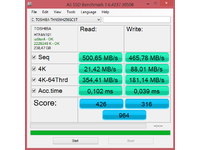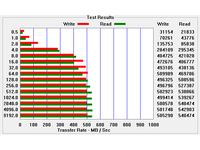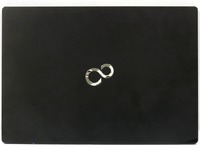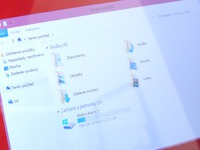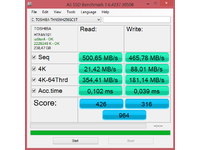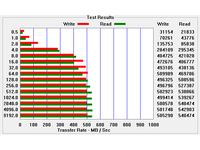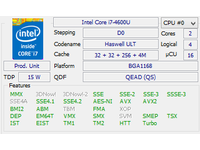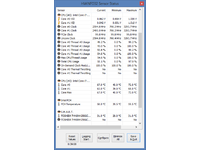RECENZE: Fujitsu LifeBook U904 – lehký jako pírko a s extrémním rozlišením
16. 1. 2014 08:00 Rubrika: Recenze Autor: Jiří Zima
Konečně se do redakce dostal jeden z nových LifeBooků od Fujitsu. Jde o tenký 14“ pracovní model vyšší třídy, který může zaujmout výbornou výbavou, přítomností dokovacího konektoru a nádherným qHD+ IGZO displejem.

Základní popis
Podzimní modely jsem již rozebíral po návratu z mnichovského Fujitsu Fóra a můžete si o nich přečíst ve speciální reportáži.
Recenzovaný LifeBook U904 je nejvyšším modelem řady U. Jde o ukázku špičkové miniaturizace se snahou zachovat většinu možností klasických velkých notebooků od ergonomie po rozhraní. Na první pohled zarazí, jak tenké jeho tělo vlastně je. Na rozdíl od kusu vystaveného na Fujitsu Fóru, který byl možná až křiklavě červený, do redakce dorazil poněkud decentnější šedý model. V šedé je vzhled usedlejší a nepoutá tolik pozornosti, což vnímám u pracovního notebooku pozitivně.
U LifeBooků vyšších řad vyráběných v Japonsku bývala zvykem určitá pružnost šasi. Nové modely působí pevněji než minulé generace. Otevřený notebook je možné zvednout za roh základny, aniž by se cokoli začalo kroutit. Víko displeje projevuje pouze malou vůli díky podpoře tvrzeným sklem z vnitřní strany. Na vnější stranu je potřeba zatlačit opravdu silně, aby došlo k vlnění barev na displeji. Konstrukce působí dostatečně odolně, aby snesla každodenní přenášení.
Notebook je možné otevřít maximálně v úhlu asi 150°, což by mělo stačit ve všech běžných situacích. Při otevírání jednou rukou se zvedá lehká základna spolu s víkem.
Všechna rozhraní jsou umístěna po stranách. Vlevo jde o kombinovaný zvukový vstup/výstup, USB 3.0 a zdířku napájení. Vpravo je ještě čtečka paměťových karet SD XC (karta se dovnitř vejde celá), druhé USB 3.0, obrazový výstup HDMI v plné velikosti, rozkládací konektor LAN a gumovou záslepkou krytý slot pro kartu SIM.
Výbava je v podstatě kompletní. Chybí pouze obrazový výstup VGA, který se sem jaksi fyzicky nemohl vtěsnat. Ostatně problém byl i u konektoru pro připojení do počítačové sítě. Ten je zde řešen opravdu nouzově – musíte jej nehtem vytáhnout složený asi dva centimetry z notebooku a následně zvednout jeho horní část. Až pak dojde k jeho rozložení. Předpokládám, že taková konstrukce není tak odolná jako klasické konektory, nicméně oceňuji snahu Fujitsu, neboť jde stále o mnohem lepší řešení než přibalovat USB-LAN adaptéry (které se akorát někde zapomenou).
Pro připojení notebooku v kanceláři lze použít plnohodnotnou dokovací stanici. Fujitsu má aktuálně jednu pro všechny nové modely. Má čtyři USB, LAN a tři obrazové výstupy v plně velikosti (VGA, single-link DVI a DisplayPort).
V zavřeném stavu má počítač minimalistické rozměry 330 x 230 x 15-16 mm. V provozním stavu váží 1,41 kg, což je špičková hodnota na 14“ notebook.
Minimalistický je také přibalený napájecí adaptér, který dohromady s třížilovým přívodním kabelem váží 353 g.
Klávesnice a ovládací prvky
Rozložení klávesnice je pro všechny nové Fujitsu s úhlopříčkou 13-14“ stejné. Kurzorové šipky jsou předsunuté pro lepší hmatovou orientaci. Horní řada kláves sice není rozdělená do bloků po čtyřech, ale potěší přítomnost zástupného numerického bloku okolo písmen I a K. Ten je možné aktivovat buďto přepínáním klávesy NumLock, nebo (po přepnutí v BIOSu na volbu PadLock Off) pouhým držením Fn.
Mechanika kláves je bohužel velmi mělká a než si zvyknete, snadno se stane, že nějakou klávesu nezmáčknete dostatečně. Sám jsem měl problém hlavně při mačkání mezerníku. Jakmile si zvyknete, zvládnete psát bez překlepů (chce to používat více síly při stisku), nicméně nic to nemění na faktu, že na dlouhé psaní jsou i pohodlnější klávesnice. Výhodou této mechaniky je nízká hlučnost.
Klávesnice je podsvícená a podsvícení lze přepínat ručně klávesovou zkratkou Fn+F2. Zkratkou lze přepínat mezi vypnutím a dvěma stupni intenzity.
Nad klávesnicí najdete dvojici tlačítek. Jedním je hlavní vypínač. Druhé, nazvané ECO, zapíná úsporný mód vypnutím různých integrovaných komponent a omezením výkonu procesoru. Tento úsporný mód lze uživatelsky upravit podle vlastních potřeb.
Klávesnice má indikaci všech tří zámků u hlavního vypínače. Ostatní diody jsou na čelní hraně vlevo. Je jich pět a signalizují zapnutí počítače, stav baterie, její nabíjení, práci disku a stav bezdrátových funkcí. Méně šťastné je chování těchto diod, pokud je notebook uspaný – střídavě totiž blikne vždy jedna (dioda zapnutí) a tři (zapnutí, stav baterie a bezdrátové funkce), což je poněkud rušivé, pokud máte notebook položený v zorném úhlu a něco děláte.
Pod klávesnici je vycentrovaná velká dotyková plocha beztlačítkového touchpadu Synaptics. Elektronika snímá plynule, avšak s mírným zpožděním. Tlačítko integrované v dotykové ploše lze mačkat pouze v dolní polovině, nicméně potěší jeho menší tuhost. Klapání tlačítka při mačkání není hlučné, ale dokonale tichý stisk také není možný. Celkově lze hodnotit touchpad jako průměrný.
Alternativou k touchpadu je dotykový displej s podporou rozpoznání až deseti bodů. V tuto chvíli mají dotykový displej s překryvným sklem všechny konfigurace, ale dle dokumentace výrobce by se časem mohla objevit i matná varianta bez podpory dotyku.
Hlavní HW parametry
Na základní desce je integrovaný úsporný dvoujádrový procesor vyšší třídy. Jde o poslední generaci Intel Core i7-4600U s výchozím taktem 2,1 GHz a režimem Turbo Boost do 3,3 GHz. Procesor podporuje korporátní technologie vzdálené správy Intel vPro a Intel AMT. Má plnou podporu virtualizace (VT-d) a akceleraci šifrování AES-NI.
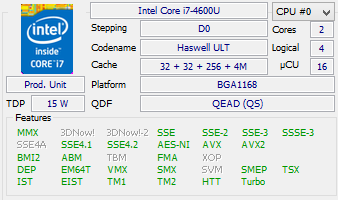
Základní deska podporuje moduly DDR3L-1600. Na desce jsou integrované 2 GB a k jejich rozšíření je přítomen jeden standardní slot, který je v testované konfiguraci osazen 8GB modulem. Tím je dosaženo maximální možné kapacity operační paměti – 10 GB.
Single-Thread mód (zatíženo jen jedno jádro)
- Test výpočtů s pevnou řádovou čárkou: 66 719
- Test výpočtů s pohyblivou řádovou čárkou: 18 140
Multi-Thread mód (zatížena obě jádra)
- Test výpočtů s pevnou řádovou čárkou: 14 378
- Test výpočtů s pohyblivou řádovou čárkou: 56 844
Cinebench R10
- Rendering (Single CPU): 5411 CB-CPU
- Rendering (Multiple CPU): 8547 CB-CPU
- Multiprocessor Speedup: 1,58
Cinebench R11.5
- Rendering (Multiple CPU): 2,56 pts
Propustnost RAM
- HWiNFO32 (propustnost paměti): 9513 MB/s
Ve výchozím stavu dokáže procesor podávat maximální výkon pouze po krátkou dobu, je to dáno nastavením správy tepla ve firmware notebooku. Stačí v nastavení firmware přepnout chlazení z tichého na normální a výkon při dlouhodobé zátěži se zvedne. Snížení výkonu je v průměru 15-20 %. Výkon procesoru je v obou případech plně postačující pro běžnou kancelářskou práci a základní multimediální činnosti.
Operační systém reaguje vždy velmi rychle díky 256GB SSD, které je v této konfiguraci osazeno. Jde o SSD ve 2,5“ formátu a výšce 7 mm. V nižších konfiguracích je místo něj osazen klasický pevný disk.
- HD Tach (měří skutečnou průměrnou přenosovou rychlost při čtení): 342 MB/s
- Průměrná přístupová doba: 0,09 ms
V možnostech konektivity Fujitsu vždy excelovalo. Vedle kabelového připojení gigabitovým Ethernetem od Intelu je možné využít bezdrátových spojení díky kombinované kartě (opět Intel) podporující Wi-Fi /n (2x2, 2,4 i 5GHz) a Bluetooth 4.0. Je možná škoda, že tento vyšší model ještě nemá rovnou podporu i pro nový standard Wi-Fi /ac.
Potěší přítomnost bezdrátového modemu, který umí pracovat jak v 3G/HSPA sítích, tak v modernějších a rychlejších sítích LTE. Právě s podporou LTE jiní výrobci otálejí.
Displej a grafika
LifeBook U904 je první notebook v redakci, který používá IGZO displej s vysokým rozlišením. Má úhlopříčku 14“ a nabízí rozlišení qHD+ (3200x1800), což je vlastně klasické HD+ (1600x900), kde každý pixel je rozdělen na čtyři menší. Operační systém s ním také ve výchozím nastavení pracuje tak, aby vše pro uživatele bylo stejně velké jako u HD+, pouze s prokreslenějšími detaily písma a grafiky. Kvalitativně jde o špičkový displej s výborným kontrastem, širokými pozorovacími úhly a zářivými barvami. Opravdu radost pohledět.
Windows 8.1 sliboval skvělou podporu displejů s vysokým rozlišením, ale výsledek není ještě tak dobrý, jak bych očekával. Některé grafické prvky jsou sice překreslené do vyššího rozlišení, ale zachovávají čáry tlusté pouze jeden pixel, což je u tak jemného rastru činí hůře čitelnými (tento problém je i u výchozích kurzorů, kde jsem si pro pohodlnou práci musel editovat a dokreslit jim tlustější okraje). Na první pohled sice vše vypadá korektně překreslené, ale stačí vlézt do hlubší nabídky v operačním systému (stačí například správce zařízení) a okno se bude vykreslovat roztažené jako obrázek v režimu kompatibility. Podobně se chová i řada (především starších) programů – sice si pak neužijete jemný rastr displeje, ale aplikace se alespoň vykreslují vždy správně. Je tu ovšem také řada aplikací, které se tváří připravené, Windows je nezapne v režimu kompatibility, ale všechno je nějak podivně rozházené, velký text je kombinován s miniaturními ikonami a výsledek nevypadá dobře.
Korunu celé situaci nasazuje práce s externími monitory, které v drtivé většině případů nemají tak malé pixely. Systém nově dokáže vnímat oddělené DPI pro jednotlivé monitory a externímu správně přiřadí 100% zoom, ale okna jsou na externím monitoru mírně neostrá (důsledkem zvětšení a následného zmenšení) a například ikony na ploše mají velikost podle interního displeje, takže na externím monitoru budou mít obří velikost. Klonování displeje prakticky nepřichází v úvahu a v případě používání výhradně externího displeje je nejlepší po jeho připojení provést odhlášení a přihlášení uživatele. To samé vás pak čeká po jeho odpojené. Microsoft má ještě hodně co dohánět.
Naopak pokud hledáte hlavně stylový kancelářský stroj pro MS Office 2013 a jako webový prohlížeč budete používat Internet Explorer, můžete si užívat bezproblémového jemného vykreslování, neboť tyto programy pracují s podobnými displeji výborně.
Pokud jde o nastavení jasu, maximální hodnota displeje je mírně nadprůměrná a stačí pro pohodlnou práci v prosvětlené kanceláři (při práci venku je omezující lesklá povrchová úprava u dotykových verzí notebooků). Rozsah nastavení je opravdu dobrý a minimální jas je sotva čitelný i v úplné tmě.
Parametry displeje udávané výrobcem
- Typ obrazovky: IGZO
- Počet barev: 16,8 miliónu (8bit eDP)
- Pozorovací úhel: 178° horizontálně, 178° vertikálně
- Podsvícení: W-LED
Specifikace vychází z použitého displeje v našem konkrétním notebooku. Tím je Sharp LQ140Z1JW01.
Vykreslování má na starosti integrované grafické jádro Intel HD 4400 s automaticky sdílenou pamětí v režimu dual-channel. Toto jádro má plnou podporu DirectX 11.1 a OpenCL a zvládne akcelerovat HD video v plném rozlišení displeje, takže pro běžnou práci nepředstavuje žádné omezení.
Externí monitor lze připojit buďto přímo k notebooku prostřednictvím výstupu HDMI 1.4a, nebo pomocí dokovací stanice, kde najdete kombinaci VGA, single-link DVI a DisplayPortu. Mělo by být možné připojit až dva monitory a rozšířit přes ně plochu současně s interním displejem (tj. tři výstupy). Dokovací stanice bohužel do redakce s notebookem nedorazila, takže nebylo možné její možnosti reálně odzkoušet.
Notebook by měl podporovat bezdrátové připojení externího monitoru pomocí technologie Intel WiDi, nicméně v předinstalovaném systému chyběla aplikace, která by spojení zprostředkovala. Z další komunikace s výrobcem jsem se dozvěděli, že podpora WiDi je i do budoucna mimo plán.
Testy 3D Mark
- 3DMark 06 (1280x1024): 5101
- 3DMark 11: P832 (Graphics: 729, Physics: 3149)
Testy 3D Mark (2013)
- Ice Storm (DX9): 32 928 (Graphics: 34 635, Physic: 28 084)
- Cloud Gate (DX10): 4172 (Graphics: 5093, Physic: 2555)
- Fire Strike (DX11): 554 (Graphics: 606, Physic: 3614)
Cinebench (OpenGL)
- Cinebench R10: 6695 CB-GFX
- Cinebench R11.5: 13,05 fps
Aliens vs. Predator DirectX 11 Benchmark
- 1366x768: 12,0 fps
- 3200x1800: 5,0 fps
Výkon grafického čipu dle očekávání nemůže stačit k hraní 3D her v nativním rozlišení displeje. Pouze nenáročné a starší hry je možné hrát alespoň v rozlišení HD+ (1600x900). Na náročné AAA hry si raději nechte zajít chuť. Pokud už něco integrované grafické jádro utáhne, bude to v nízkém rozlišení a minimální úrovní detailů. Nelze se ovšem ničemu divit, neboť v této tloušťce vážně nejde čekat herní notebooky.
Multimédia
Reproduktory jsou umístěné v čelní hraně a jejich zvuk je na samém dně co do kvality v rámci dnešních notebooků. Hrají velmi tiše a reprodukují prakticky pouze výšky a vyšší středy. Jejich zvuk je podobný tomu, když položíte levná sluchátka na stůl a dáte hlasitost na maximum.
Zvukový výstup pro sluchátka a externí reproduktory ovšem sám o sobě funguje dobře a při použití studiových sluchátek měl překvapivě dobrou kvalitu (na notebook).
Webkamera ve víku má základní kvalitu a její aktivitu indikuje modrá dioda nad objektivem. Zdířky duálního mikrofonu nejsou u webkamery – místo toho jsou ve spodních rozích víka pod displejem.
Zabezpečení
Notebook je vybaven TPM čipem pro uchování šifrovacích klíčů a čtečkou otisku prstů. Tuto čtečku lze použít pro snazší přihlášení uživatele v prostředí Windows.
Na úrovni firmware počítače lze nastavit dlouhé heslo pro zapnutí a změnu nastavení. Heslem může být chráněn také pevný disk (což u některých disků slouží k aktivaci šifrování). V nastavení firmware lze zablokovat jednotlivá rozhraní a integrované komponenty notebooku.
Chlazení a provozní hluk
Procesor je chlazen ventilátorem s výdechem na levém boku. Při kancelářské práci se tento ventilátor netočí, a notebook tak zůstává dokonale tichý, neboť v něm není žádná další komponenta, která by při provozu vydávala zvuk.
V zátěži se ventilátor postupně rozjede nejdříve v nízkých otáčkách, kdy je slyšet tlumené šumění. Až později přejde do vyšší hlučnosti, kdy má lehce pískavý nádech. K poslednímu stavu dojde pouze v případě, že přepnete z tichého chlazení na normální. V opačném případě se výkon procesoru raději omezí, než aby se musel ventilátor zrychlit.
Celkově je hlučnost v zátěži i při normálním nastavení lehce pod průměrem podobně vybavených tenkých notebooků, takže se Fujitsu nemá za co stydět.
hodina provozu - mírná zátěž
- touchpad = 25,9°C
- levá strana pod klávesnicí = 27,5°C
- pravá strana pod klávesnicí = 25,4°C
- klávesnice vlevo = 30,4°C
- klávesnice vpravo = 29,1°C
- spodek maximum = 30,8°C (levý zadní roh)
- výdech chlazení = 30,7°C
- napájecí adaptér = 30,6°C
hodina provozu - vysoká zátěž
- touchpad = 27,3°C
- levá strana pod klávesnicí = 31,6°C
- pravá strana pod klávesnicí = 27,0°C
- klávesnice vlevo = 39,4°C
- klávesnice vpravo = 36,5°C
- spodek maximum = 37,2°C (vzadu uprostřed)
- výdech chlazení = 40,2°C
- napájecí adaptér = 37,2°C
teplota okolí při měření: 21°C
Při kancelářské práci je notebook studený i po delší době od zapnutí. Vlažný je pouze v levé třetině pod výdechem chlazení. V zátěži překvapivě teplota spodku není o moc vyšší, neboť ventilátor dokáže rychle všechno teplo dostat ven. Uživatel teplo pocítí jen v levé horní části klávesnici, ale nejde o úroveň, která by snižovala komfort při práci.
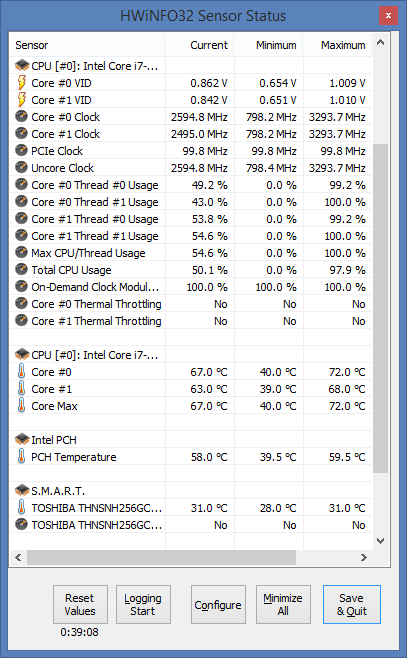
Baterie
Integrovaná Li-Pol baterie pojme 45 Wh energie a v našem standardním redakčním testu* s ní notebook vydržel 6 hodin a 22 minut. Při běžné online kancelářské práci s vyšším jasem displeje a aktivní Wi-Fi se výdrž pohybuje okolo pěti hodin.
Příkon notebooku
- Celkový příkon při nízkém výkonovém vytížení = 8 W
- Celkový příkon při nízkém výkonovém vytížení (nabíjení) = 61 W
- Celkový příkon při maximálním výkonovém vytížení = 29 W
- Celkový příkon při maximálním výkonovém vytížení (nabíjení) = 59 W
- Celkový příkon vypnutého notebooku (nabíjení) = 56 W
Notebook se nejrychleji nabíjí ve vypnutém stavu, kdy prázdnou baterii dostane na 90 % za necelou hodinu. Téměř stejně rychlé je nabíjení při nenáročné práci. Pouze v zátěži dojde ke stejnému nabití až po necelých dvou hodinách.
BIOS
Ve firmware Phoenix SecureCore lze nastavit následující položky:
Boot konfigurace
- vypnout inicializaci firmware
- přepnout do režimu kompatibility s BIOSem (pro zavádění starších OS)
- zapnout diagnostickou obrazovku během inicializace firmware
- vypnout podporu bootu ze sítě
- volba síťového protokolu pro boot (IPv4, IPv6)
Klávesnice/Myš
- nastavení režimu zástupného numerického bloku (zapnutý, vypnutý, zapnutý s psaním čísel pomocí Fn)
Interní zařízení
- samostatné vypínání: SATA řadič (+ nastavení jeho režimu), Bluetooth, LAN, Wifi, čtečka otisků, WWAN modem, webkamera, SD karta, USB 3.0
Procesor
- vypnutí podpory více jader procesoru
- vypnutí technologie Hyper-Threading
- vypnutí automatické regulace taktu (SpeedStep)
- vypnutí podpory vizualizace
- zapnutí VT-d a Intel TXT
USB
- vypnutí podpory USB zařízení v DOSu (myš/klávesnice, pevné disky)
- deaktivovat USB porty
Ostatní
- zneaktivnění vypínacího tlačítka
- zapnutí probouzení ze sítě (samostatně pro AC a baterii; samostatně pro úplné vypnutí a úsporné režimy)
- zapnutí probouzení pomocí Wi-Fi (pouze sleep; sleep i hibernace)
- vypnutí automatické hibernace při nízkém stavu baterie
- nastavení hlasitosti systémového pípání (vypnuto + tři stupně)
- vypnutí/nastavení hardwarové správy napájení
- nastavení nabíjení dalších zařízení z USB
- přepnutí režimu ventilátoru
- vypnutí Intel Rapid Start a Intel Smart Connect
Intel Management Engine Configuration
- vstup do Intel ME nastavení
- Intel ME Fast Call for Help
- zrušení současné konfigurace ME
- nastavení typu SOL konzole (PC-ANSI, VT-100+, VT-UTF8)
Dále je ve firmware možné logovat různé stavy a chyby, nastavit SecureBoot, vymazat klíče z TPM a nastavit hesla (zapnutí počítače, vstup do nastavení, pevný disk).
Příslušenství
Součástí balení je napájecí adaptér, třížilový přívodní kabel a základní tištěná dokumentace. Operační systém Windows 8.1 (64bit) je umístěn na pevném disku spolu s jeho obnovou do továrního nastavení.
Tovární instalace patří k těm čistějším a celkovou čistotu narušuje snad jen testovací verze antiviru.
Ceny a záruka
V testované konfiguraci notebook oficiálně stojí 46 273,- Kč bez DPH (55 990,- Kč s DPH). Pokud oželíte 4 GB operační paměti a LTE modem a bude vám stačit procesor Core i5-4200U, můžete koupit nižší konfiguraci s cenou téměř o deset tisíc nižší.
Obě konfigurace mají v základu nadstandardní tříletou on-site záruku s opravou u zákazníka. Tuto záruku je dále možné prodloužit a rozšířit o další služby.
Závěr
Fujitsu LifeBook U904 je tenký 14“ notebook do firem, který ukazuje současné možnosti miniaturizace, neboť v tenkém těle nabízí slušnou výbavu, většinu rozhraní a možnost klasického dokování s konektorem na spodku. K tomu si přidejte tiché chlazení, podsvícenou klávesnici a dlouhou výdrž na baterie.
Netradičním prvkem je bezpochyby nový IGZO displej s qHD+ rozlišením (3200x1800), díky kterému je obraz v připravených programech dokonale ostrý a písmo nádherně prokreslené. Ve výsledku však platí, že bezproblémový je pouze v případě, že pracujete převážně s moderními programy a webovými službami. V případě některých (zejména starších programů) dochází na problémy s vykreslováním, nebo jsou okna roztažená 2x2 jako obrázek. S některými displeji si navíc místy nerozumí ani operační systém a jisté obtíže zažijete zejména v případě, že se chcete připojovat vzdálenou plochou, nebo plánujete pracovat častěji s externími monitory.
Přes jisté softwarové problémy s novými displeji LifeBook U904 jasně ukazuje, kde je budoucnost, a musíme doufat, že Microsoft všechny problémy brzy vyřeší. Navzdory těmto problémům s LifeBookem skvěle pracuje a je to nadprůměrný stroj ve vyšší pracovní třídě.
Klady a zápory
+ špičkový displej s vysokým rozlišením
+ 3 roky on-site záruky v ceně
+ maximální výbava v tenkém těle
+ plnohodnotné dokování
+ nehlučný provoz při kancelářské práci
- příliš mělká klávesnice a mírné zpoždění touchpadu
- bídná kvalita vestavěných reproduktorů
- ani Windows 8.1 si ještě neporadí s vysokým rozlišením bez obtíží
* Test výdrže baterie se provádí krátkým zápisem na HDD každých 30sec. Po celou dobu činnosti je zapnutý displej notebooku. Takováto zátěž přibližně odpovídá souvislé práci s běžnými dokumenty (čtení a tvorba dopisů, tabulek atp.). Test je vždy ukončen při 3% energie baterie, kdy dojde k bezpečnému vypnutí notebooku. Stejný způsob zátěže je používán na všechny notebooky testované v redakci NOTEBOOK.cz.
Podrobnější parametry pořízené programem HWiNFO32 naleznete v souboru hwinfo.zip
Technická data
- Testovaná konfigurace: Fujitsu LifeBook U904
- Instalovaný procesor: Intel Core i7-4600U (2,10/3,30 GHz, 4 MB L3)
- RAM (GB): 10 DDR3L-1600 (8192 + 2048 onboard)
- HDD (GB): 256 (TOSHIBA THNSNH256GCST, 2,5" SATA-III)
- ODD: -
- LCD: 14,0" TFT (lesklý)
- LCD rozlišení: qHD+ (3200 x 1800)
- Video: Intel HD 4400 (IGP)
- Modem: -
- LAN: 10/100/1000 (Intel Ethernet Connection I218-LM)
- WiFi: Intel Dual Band Wireless-N 7260 (a/b/g/n)
- Zvuková karta: Realtek HD Audio
- Polohovací zařízení: touchpad (Synaptics)
- Software: Windows 8.1 Pro (64bit)
- Baterie/výdrž: Li-Ion 45 Wh / 6h 22in
- Rozhraní: 1x audio IN/OUT, SD XC, 2x USB 3.0, HDMI, dock
- Rozměry: 330 x 230 x 15-16 mm
- Hmotnost (kg): 1,41